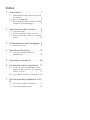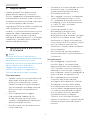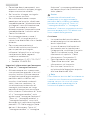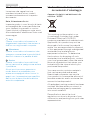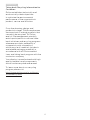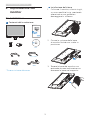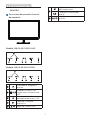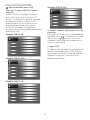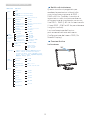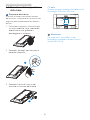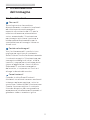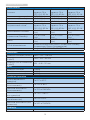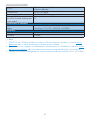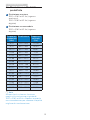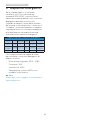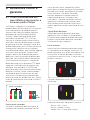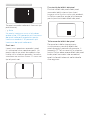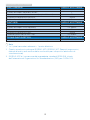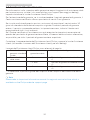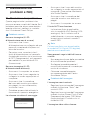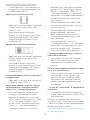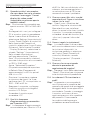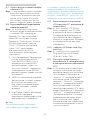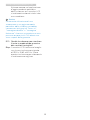Philips 246V5LSB/00 Manuale utente
- Categoria
- TV
- Tipo
- Manuale utente
Questo manuale è adatto anche per

Indice
1. Importante ..................................... 1
1.1 Manutenzione e precauzioni di
sicurezza ......................................... 1
1.2 Avvisi e legenda ........................... 3
1.3 Smaltimento del prodotto e dei
materiali d’imballaggio ............... 3
2. Impostazione del monitor ........ 5
2.1 Installazione .................................. 5
2.2 Funzionamento del monitor .....7
2.3 Rimozione del supporto e della
base ................................................10
3. Ottimizzazione dell’immagine . 11
3.1 SmartContrast ............................... 11
4. Speciche tecniche .................... 12
4.1 Risoluzione e Modalità
predenite ....................................15
5. Risparmio energetico ................16
6. Assistenza clienti e garanzia .... 17
6.1 Criteri di valutazione dei pixel
difettosi dei monitor a schermo
piatto Philips ................................ 17
6.2 Assistenza Clienti e Garanzia .20
7. Risoluzione dei problemi e FAQ
21
7.1 Risoluzione dei problemi ......... 21
7.2 Domande generiche .................23

1
1. Importante
1. Importante
Questa guida all’uso elettronica è
intesa per chiunque usi il monitor
Philips. Leggere accuratamente questo
manuale d’uso prima di usare il monitor.
Contiene informazioni e note importanti
sul funzionamento del monitor.
La garanzia Philips è valida a condizione
che il prodotto sia usato in modo
corretto, in conformità alle sue istruzioni
operative, dietro presentazione della
fattura o dello scontrino originale,
indicante la data d’acquisto, il nome del
rivenditore, il modello ed il numero di
produzione del prodotto.
1.1 Manutenzione e precauzioni
di sicurezza
Avvisi
L’utilizzo di controlli, regolazioni o
procedure diverse da quelle specicate
nelle presenti istruzioni possono
esporre al rischio di scariche elettriche e
pericoli elettrici e/o meccanici.
Leggere ed osservare le presenti
istruzioni durante il collegamento e
l’utilizzo del monitor del computer:
Funzionamento
• Tenere il monitor lontano dalla luce
diretta del sole e da stufe o altri
dispositivi che emanano calore.
L'esposizione prolungata a questo
tipo di ambienti potrebbe causare
distorsioni nel colore e danni al
monitor.
• Rimuovere qualsiasi oggetto
che potrebbe cadere nei fori
di ventilazione od ostacolare il
corretto rareddamento delle parti
elettroniche del monitor.
• Non bloccare i fori di ventilazione
sulle coperture.
• Durante la collocazione del monitor
assicurarsi che il connettore e
la presa d’alimentazione siano
facilmente accessibili.
• Se si spegne il monitor scollegando
il cavo d’alimentazione o il cavo
DC, attendere 6 secondi prima di
ricollegare il cavo d’alimentazione
o il cavo DC per il normale
funzionamento.
• Utilizzare sempre il cavo
d’alimentazione approvato
fornito da Philips. Se il cavo
d’alimentazione è assente, rivolgersi
al Centro Assistenza locale. (Fare
riferimento al Centro Informazioni
Consumatori e all’Assistenza Clienti)
• Non far subire al monitor forti
vibrazioni o impatti severi durante il
funzionamento.
• Non colpire né lasciare cadere il
monitor durante il funzionamento o
il trasporto.
Manutenzione
• Per proteggere il monitor da
possibili danni, non esercitare
pressione eccessiva sul pannello
LCD. Quando si sposta il monitor,
aerrare la struttura per sollevarlo;
non sollevare il monitor mettendo le
mani o le dita sul pannello LCD.
• Se si prevede di non utilizzare
il monitor per lunghi periodi,
scollegarlo dalla presa di corrente.
• Scollegare il monitor dalla presa
di corrente se è necessario pulirlo
con un panno leggermente umido.
Lo schermo può essere asciugato
con un panno asciutto quando
l’alimentazione è scollegata.
Tuttavia, non utilizzare solventi
organici come alcool, oppure liquidi
a base di ammoniaca per pulire il
monitor.

2
1. Importante
• Per evitare danni permanenti, non
esporre il monitor a polvere, pioggia,
acqua o eccessiva umidità.
• Se il monitor si bagna, asciugarlo
con un panno asciutto.
• Se sostanze estranee o acqua
penetrano nel monitor, disattivare
immediatamente l’alimentazione e
scollegare il cavo d’alimentazione.
Quindi, rimuovere la sostanza
estranea oppure l’acqua ed inviare
immediatamente il monitor ad un
Centro Assistenza.
• Non immagazzinare o usare il
monitor LCD in luoghi esposti a
calore, luce diretta del sole o freddo
estremo.
• Per conservare prestazioni
ottimali del monitor e utilizzarlo
per un periodo prolungato,
utilizzare il dispositivo in un luogo
caratterizzato dalle seguenti
condizioni ambientali:
• Temperatura: 0-40° C 32-104° F
• Umidità: 20-80% RH
Importanti informazioni per fenomeno
di "burn-in"/"immagine fantasma"
• Attivare sempre uno screen saver
con animazione quando si lascia il
monitor inattivo. Attivare sempre
un’applicazione d’aggiornamento
periodico dello schermo se il
monitor visualizzerà contenuti
statici che non cambiano. La
visualizzazione ininterrotta di
immagini statiche per un lungo
periodo di tempo può provocare
sullo schermo il fenomeno di "burn-
in" o "immagine residua", noto
anche come "immagine fantasma".
"Burn-in", "immagine residua" o
"immagine fantasma" sono tutti
fenomeni noti nella tecnologia dei
pannelli LCD. Nella maggior parte
dei casi il fenomeno "burn-in",
"immagine residua" o "immagine
fantasma" scompare gradatamente
nel tempo dopo che il monitor è
stato spento.
Avviso
La mancata attivazione di uno
screensaver o un aggiornamento
periodico della schermo potrebbe
causare casi più gravi di "burn-in",
"immagine residua" o "immagine
fantasma" che non scompaiono e non
possono essere risolti. Tali danni non
sono coperti dalla garanzia.
Assistenza
• La copertura del monitor deve
essere aperta esclusivamente da
tecnici qualicati.
• In caso di necessità di qualsiasi
documento per la riparazione o
l'integrazione, contattare il proprio
Centro Assistenza locale. (fare
riferimento al capitolo "Centri
Informazioni Consumatori").
• Fare riferimento alla sezione
"Speciche tecniche" per
informazioni sul trasporto.
• Non lasciare il monitor in
un’automobile/bagagliaio esposto
alla luce diretta del sole.
Nota
Consultare un tecnico dell’assistenza se
il monitor non funziona normalmente
oppure se non si è sicuri di come
procedere dopo avere seguito le
istruzioni di questo manuale.

3
1. Importante
1.2 Avvisi e legenda
La sezione che segue fornisce
una descrizione di alcuni simboli
convenzionalmente usati in questo
documento.
Note, Attenzione e Avvisi
In questa guida, ci sono blocchi di testo
accompagnati da icone speciche che
sono stampati in grassetto o corsivo.
Questi blocchi contengono note, avvisi
alla cautela ed all’attenzione. Sono usati
come segue:
Nota
Questa icona indica informazioni e
suggerimenti importanti che aiutano a
fare un uso migliore del computer.
Attenzione
Questa icona indica informazioni che
spiegano come evitare la possibilità di
danni al sistema o la perdita di dati.
Avviso
Questa icona indica la possibilità di
lesioni personali e spiega come evitare
il problema.
Alcuni avvisi possono apparire in
modo diverso e potrebbero non
essere accompagnati da un’icona. In
questi casi, la presentazione specica
dell’avviso è prescritta dalla relativa
autorità competente.
1.3 Smaltimento del prodotto e
dei materiali d’imballaggio
Apparecchi elettrici ed elettronici da
smaltire - WEEE
This marking on the product or on
its packaging illustrates that, under
European Directive 2012/19/EU
governing used electrical and electronic
appliances, this product may not be
disposed of with normal household
waste. You are responsible for disposal
of this equipment through a designated
waste electrical and electronic
equipment collection. To determine
the locations for dropping o such
waste electrical and electronic, contact
your local government oce, the waste
disposal organization that serves your
household or the store at which you
purchased the product.
Your new monitor contains materials
that can be recycled and reused.
Specialized companies can recycle
your product to increase the amount of
reusable materials and to minimize the
amount to be disposed of.
All redundant packing material has been
omitted. We have done our utmost to
make the packaging easily separable
into mono materials.
Please nd out about the local
regulations on how to dispose of your
old monitor and packing from your sales
representative.

4
1. Importante
Taking back/Recycling Information for
Customers
Philips establishes technically and
economically viable objectives
to optimize the environmental
performance of the organization's
product, service and activities.
From the planning, design and
production stages, Philips emphasizes
the important of making products that
can easily be recycled. At Philips,
end-of-life management primarily
entails participation in national take-
back initiatives and recycling programs
whenever possible, preferably in
cooperation with competitors,
which recycle all materials (products
and related packaging material) in
accordance with all Environmental
Laws and taking back program with the
contractor company.
Your display is manufactured with high
quality materials and components
which can be recycled and reused.
To learn more about our recycling
program please visit
http://www.philips.com/a-w/about/
sustainability.html

5
2. Impostazione del monitor
Installazione della base
1. Collocare il monitor, a faccia in giù,
su una supercie liscia, prestando
attenzione a non graare o
danneggiare lo schermo.
2. Fissare la colonna della base
al monitor nché non scatta in
posizione.
3. Tenere la base del monitor con
entrambe le mani ed inserire con
fermezza la base nel supporto.
2. Impostazione del
monitor
2.1 Installazione
Contenuti della confezione
* VGA
* CD
246V5
Register your product and get support at
www.philips.com/welcome
©
2
0
1
6
K
o
n
i
n
k
l
i
j
k
e
P
h
i
l
i
p
s
N
.
V
.
A
l
l
r
i
g
h
t
s
r
e
s
e
r
v
e
d
.
U
n
a
u
t
h
o
r
i
z
e
d
d
u
p
l
i
c
a
t
i
o
n
i
s
a
v
i
o
l
a
t
i
o
n
o
f
a
p
p
l
i
c
a
b
l
e
l
a
w
s
.
M
a
d
e
a
n
d
p
r
i
n
t
e
d
i
n
C
h
i
n
a
.
V
e
r
s
i
o
n
Philips and the Philips’ Shield Emblem are
registered trademarks of Koninklijke Philips N.V.
and are used under license from Koninklijke
Philips N.V.
Contents:
Monitor drivers
User’s Manual
User’s Manual
www.philips.com/welcome
使用产品前请阅读使用说明
保留备用
Monitor
* DVI
* Cavo audio
* Diverso in base alle zone.

6
2. Impostazione del monitor
Collegamento al PC
246V5LAB
5
6
1
Ingresso alimentazione CA
2
Ingresso VGA
3
Ingresso DVI-D
4
Ingresso audio
5
Sistema antifurto Kensington
6
Connettore cue
246V5LHAB
5
6
1
Ingresso alimentazione CA
2
Ingresso VGA
3
Ingresso HDMI
4
Ingresso audio
5
Sistema antifurto Kensington
6
Connettore cue
246V5LSB
1
Ingresso alimentazione CA
2
Ingresso VGA
3
Ingresso DVI-D
4
Sistema antifurto Kensington
246V5LDSB
5
6
1
Ingresso alimentazione CA
2
Ingresso HDMI
3
Ingresso DVI-D
4
Ingresso VGA
5
Uscita Audio HDMI
6
Sistema antifurto Kensington
Collegamento al PC
1. Collegare saldamente il cavo
d’alimentazione sul retro del
monitor.
2. Spegnere il computer e staccare il
cavo d’alimentazione.
3. Collegare il cavo segnale del
monitor al connettore video sul retro
del computer.
4. Collegare i cavi d’alimentazione
del computer e del monitor ad una
presa di corrente nelle vicinanze.
5. Accendere il computer ed il monitor.
Se sul monitor appare un’immagine,
l’installazione è riuscita.

7
2. Impostazione del monitor
2.2 Funzionamento del
monitor
Descrizione del pannello frontale
del prodotto
Modello 246V5LAB/246V5LHAB:
5
6 2347
Modello 246V5LSB/246V5LDSB:
5
6 2
1347
1
Accendere e spegnere il
monitor.
2
Accedere al menu OSD.
Confermare la regolazione
OSD.
3
Per tornare al livello
precedente del menu OSD.
4
Regolare il livello di
luminosità.
5
Regolare il menu OSD.
6
Regolare il volume
dell'altoparlante.
Cambiare il formato del
display.
7
Regolare automaticamente il
monitor.

8
2. Impostazione del monitor
Descrizione del menu OSD
Che cos’è il menu OSD (On-Screen
Display)?
Il menu OSD (On-Screen Display) è
una funzione di tutti i monitor LCD
Philips. Consente all’utente di regolare
le prestazioni dello schermo o di
selezionare le funzioni del monitor
direttamente tramite una nestra
di istruzioni a video. Di seguito è
mostrata un’illustrazione della semplice
interfaccia OSD:
Modello 246V5LSB:
Modello 246V5LDSB:
Modello 246V5LAB:
Modello 246V5LHAB
Istruzioni semplici e di base sui tasti di
controllo
Nel menu OSD mostrato in precedenza,
premere i tasti sul pannello frontale
del monitor per spostare il cursore e
premere il tasto OK per confermare la
scelta o la modica.
Il menu OSD
Di seguito c’è una descrizione generale
della struttura del menu OSD. Questa
può essere utilizzata come riferimento
quando in seguito si lavorerà sulle
diverse regolazioni.

9
2. Impostazione del monitor
Main menu Sub menu
Picture
Wide Screen, 4:3
0~100
0~100
Picture Format
Brightness
Contrast
O, Fast , Faster, Fastest
SmartResponse
OSD
Settings
0~100
0~100
O, 1, 2, 3, 4
5s, 10s, 20s, 30s, 60s
Horizontal
Vertical
Transparency
OSD Time Out
Setup
0~100
On, O
Yes, No
0~100
0~100
0~100
H. Position
Auto
V. Position
Phase
Clock
Resolution
Notication
Reset
Information
Language
Color
6500K, 9300K
Red: 0~100
Green: 0~100
Blue: 0~100
Color Temperature
sRGB
User Dene
Audio
On, O
On, O
Stand-Alone
Mute
(available for selective models)
(available for selective models)
(available
for selective
models)
(available for selective models)
(available for selective models)
(available for selective models)
(available for selective models)
Audio In, HDMI
Audio Source
0~100
Volume
VGA
HDMI
Input
On, O
SmartContrast
1.8, 2.0, 2.2, 2.4, 2.6
Gamma
DVI
On, O
OverScan
English, Deutsch, Español,
Ελληνική, Français,
Italiano, Maryar,Nederlands, Português,
Português do Brasil,Polski,
Русский ,Svenska,
Suomi,Türkçe,Čeština,
Українська, 简体中文,
繁體中文,日本語,한국어
Notica di risoluzione
Questo monitor è progettato per
rendere le prestazioni ottimali alla
sua risoluzione originaria di 1920 ×
1080 a 60 Hz. Quando il monitor è
impostato su una risoluzione diversa,
all’accensione è visualizzato un avviso:
Use 1920 × 1080 @ 60 Hz for best results
(Usare 1920 × 1080 a 60 Hz per ottenere
i migliori risultati).
La visualizzazione dell’avviso
può essere disattivata dal menu
Congurazione del menu OSD (On
Screen Display).
Funzioni siche
Inclinazione
20°
-5°

10
2. Impostazione del monitor
2.3 Rimozione del supporto e
della base
Rimozione della base
Prima di iniziare a smontare la base
del monitor, osservare le istruzioni che
seguono per evitare eventuali danni o
lesioni.
1. Collocare il monitor, a faccia in giù,
su una supercie liscia, prestando
attenzione a non graare o
danneggiare lo schermo.
2. Premere i fermagli per staccare la
base dal supporto.
1
3. Premere il tasto di rilascio per
staccare la colonna della base.
2
Nota
Questo monitor accetta un’interfaccia di
montaggio 100 mm x 100 mm.
100mm
100mm
Attenzione
Da usare solo con staa UL per
montaggio a parete con peso/carico
minimo di 3,5 Kg

11
3. Ottimizzazione dell’immagine
3. Ottimizzazione
dell’immagine
3.1 SmartContrast
Che cos’è?
Tecnologia unica che analizza
dinamicamente i contenuti visualizzati
ed ottimizza automaticamente il
rapporto di contrasto del LCD per la
massima chiarezza e piacevolezza
visiva, aumentando l'illuminazione
per immagini più chiare, luminose e
nitide oppure diminuendola per la
visualizzazione di immagini chiare su
sfondi scuri.
Perché ne ho bisogno?
Vuoi la chiarezza ed il comfort visivo
migliore per ogni tipo di contenuto.
SmartContrast controlla dinamicamente
il contrasto e regola l’illuminazione per
immagini e videogiochi chiari, nitidi e
luminosi, oppure per visualizzare testo
chiaro e leggibile per i lavori d’ucio.
Riducendo il consumo energetico
del monitor, si risparmia sui costi e si
allunga la durata del monitor.
Come funziona?
Quando si attiva SmartContrast i
contenuti visualizzati saranno analizzati
in tempo reale per regolare i colori e
controllare l’intensità dell’illuminazione.
Questa funzione migliora il contrasto
in modo dinamico per una grandiosa
esperienza d’intrattenimento quando si
guardano video o mentre si gioca.

12
4. Specifiche tecniche
4. Specifiche tecniche
Immagine/Schermo
Tipo di pannello LCD TFT
Illuminazione LED
Dimensioni del pannello 24'' W (61 cm)
Rapporto proporzioni 16:9
Dimensioni pixel 0,277 × 0,277 mm
SmartContrast
10.000.000:1
Tempo di risposta (tip.) 5 ms
SmartResponse 1 ms (GtG) (246V5LHAB/246V5LDSB)
Risoluzione ottimale 1920 x 1080 a 60Hz
Angolo di visuale 170° (H) / 160° (V) a C/R > 10
Colori dello schermo 16,7 milioni
Frequenza di
aggiornamento verticale
56Hz - 76Hz
Frequenza orizzontale 30kHz - 83kHz
sRGB SÌ
Connettività
Ingresso segnale
246V5LSB/246V5LAB:DVI (digitale), VGA (analogico)
246V5LHAB: HDMI, VGA (analogico)
246V5LDSB: HDMI, DVI (digitale), VGA (analogico)
Segnale d’ingresso Sincronia separata, Sincronizzazione sul verde
Ingresso/uscita audio
Ingresso audio PC, uscita cue (246V5LAB/246V5LHAB)
Uscita audio HDMI (246V5LDSB)
Utilità
Altoparlanti integrati 2W × 2 (246V5LAB/246V5LHAB)
Funzioni utili
246V5LSB/246V5LDSB:
246V5LAB/246V5LHAB:
Lingue OSD
Inglese, francese, tedesco, spagnolo, italiano, russo,
cinese semplicato, portoghese, turco, olandese,
svedese, nlandese, polacco, ceco, coreano,
giapponese, ungherese, ucraino, portoghese brasiliano,
greco (opzionale), cinese tradizionale (opzionale)
Altre funzioni utili Sistema antifurto Kensington
Compatibilità Plug &
Play
DDC/CI, sRGB, Windows 10/8.1/8/7, Mac OSX
Base
Inclinazione -5 / +20

13
4. Specifiche tecniche
Alimentazione
Consumo
Tensione
ingresso CA a
100 V CA, 50 Hz
Tensione
ingresso CA a
115 V CA, 60 Hz
Tensione
ingresso CA a
230 V CA, 50 Hz
Funzionamento normale 19,15 W (tip.) 19,25 W (tip.) 19,35 W (tip.)
Sospensione (Standby)
< 0,5 W (tip.) < 0,5 W (tip.)
< 0,5 W (tip.)
Spento < 0,5 W (tip.) < 0,5 W (tip.) < 0,5 W (tip.)
Dissipazione di calore*
Tensione
ingresso CA a
100 V CA, 50 Hz
Tensione
ingresso CA a
115 V CA, 60 Hz
Tensione
ingresso CA a
230 V CA, 50 Hz
Funzionamento normale
65,36 BTU/ora
(tip.)
65,70 BTU/ora
(tip.)
66,04 BTU/ora
(tip.)
Sospensione (Standby)
<1.71 BTU/ora
(tip.)
<1.71 BTU/ora
(tip.)
<1.71 BTU/ora
(tip.)
Spento
<1,71 BTU/ora
(tip.)
<1,71 BTU/ora
(tip.)
<1,71 BTU/ora
(tip.)
LED di alimentazione
Modalità accensione: Bianco; modalità di Standby/
Sospensione: Bianco (lampeggiante)
Alimentazione Integrato, 100-240 V CA, 50-60 Hz
Dimensioni
Prodotto con base (LxHxP) 565 × 435 × 238 mm
Prodotto senza base
(LxHxP)
565 × 354 × 63 mm
Prodotto con la confezione
(LxHxP)
613 × 446 × 131 mm
Peso
Prodotto con base 4,65kg
Prodotto senza base 4,22kg
Prodotto con la confezione 6,05kg
Condizioni operative
Portata temperatura
(operativa)
Da 0°C a 40°C
Umidità relativa
(funzionamento)
Da 20% a 80%
Pressione atmosferica
(funzionamento)
Da 700 a 1060hPa
Portata temperatura
(non operativa)
Da -20°C a 60°C
Umidità relativa
(non di esercizio)
Da 10% a 90%
Pressione atmosferica (non
di esercizio)
Da 500 a 1060hPa
Ambiente
ROHS SÌ

14
4. Specifiche tecniche
EPEAT
SÌ (www.epeat.net) fare riferimento alla nota 1 per
ulteriori dettagli
Confezione 100% riciclabile
Sostanze speciche 100% PVC BFR alloggiamento libero
Energy Star(Le normative
possono essere diverse per
i vari paesi)
SÌ
Conformità e standard
Approvazioni a norma di
legge
Marchio CE, Classe B FCC, CU-EAC, SEMKO,
certicato TCO, ETL, ISO9241-307,BSMI
Struttura
Colore Nero
Finitura Lucido
Nota
1. EPEAT Gold o Silver è valida solo dove la Philips registra i prodotti. Visitare www.
epeat.net per lo stato di registrazione del proprio paese.
2. Questi dati sono soggetti a cambiamenti senza preavviso. Andare all’indirizzo www.
philips.com/support per scaricare la versione più recente del foglio informativo.
3. I tempo di risposta intelligente è il valore ottimale ottenuto dai test GtG o GtG (BW).

15
4. Specifiche tecniche
4.1 Risoluzione e Modalità
predenite
Risoluzione massima
1920 x 1080 a 60 Hz (ingresso
analogico)
1920 x 1080 a 60 Hz (ingresso
digitale)
Risoluzione raccomandata
1920 x 1080 a 60 Hz (ingresso
digitale)
Frequenza
orizzontale
(kHz)
Risoluzione Frequenza
verticale
(Hz)
31,47 720 × 400 70,09
31,47 640 × 480 59,94
35,00 640 × 480 66,67
37,86 640 × 480 72,81
37,50 640 × 480 75,00
37,88 800 × 600 60,32
46,88 800 × 600 75,00
48,36 1024 × 768 60,00
60,02 1024 × 768 75,03
44,77 1280 × 720 59,86
63,89 1280 × 1024 60,02
79,98 1280 × 1024 75,03
55,94 1440 × 900 59,89
70,64 1440 × 900 74,98
65,29 1680 × 1050 59,95
67,50 1920 × 1080 60,00
Nota
Notare che lo schermo funziona
meglio alla risoluzione originale di
1920 x 1080 a 60Hz. Attenersi a questa
raccomandazione per ottenere la qualità
migliore di visualizzazione.

16
5. Risparmio energetico
5. Risparmio energetico
Se la scheda video o il software
installato sul PC è conforme agli
standard DPM VESA, il monitor può
ridurre automaticamente il suo consumo
energetico quando non è in uso.
Quando è rilevato l'input dalla tastiera,
dal mouse o altri dispositivi, il monitor si
"risveglia" automaticamente. La tabella
che segue mostra il consumo energetico
e le segnalazioni di questa funzione
automatica di risparmio energetico:
Denizione del risparmio energetico
Modalità
VESA
Video
Sincronia
orizzontale
Sincronia
verticale
Potenza
usata
Colore del LED
Attiva ATTIVO Sì Sì
19,25 W (tip.)
58 W (max.)
Bianco
Sospensione
(Standby)
DISATTIVO No No < 0,5 W (tip.)
Bianco
(lampeggiante)
Spegnimento DISATTIVO - - < 0,5 W (tip.) DISATTIVO
La congurazione che segue è usata
per misurare il consumo energetico di
questo monitor.
• Risoluzione originale: 1920 × 1080
• Contrasto: 50%
• Luminosità: 100%
• Temperatura colore: 6500k con
modello tutto bianco
Nota
Questi dati sono soggetti a cambiamenti
senza preavviso.

17
6. Assistenza Clienti e Garanzia
6. Assistenza clienti e
garanzia
6.1 Criteri di valutazione dei
pixel difettosi dei monitor a
schermo piatto Philips
La Philips si impegna a consegnare
prodotti della più alta qualità. Utilizziamo
alcuni dei processi di produzione più
avanzati nell'industria e delle rigorose
procedure di controllo della qualità.
Tuttavia i difetti dei pixel e dei pixel
secondari nei pannelli TFT usati nei
monitor a schermo piatto sono talvolta
inevitabili. Nessun produttore è in grado
di garantire che tutti i pannelli siano privi
di difetti dei pixel, ma la Philips garantisce
che qualsiasi monitor con un numero
inaccettabile di difetti sarà riparato oppure
sostituito sotto garanzia. Questa nota
spiega i diversi tipi di difetti dei pixel e
denisce i livelli accettabili di difetto per
ogni tipo. Per avvalersi della riparazione
o sostituzione in garanzia, il numero di
difetti dei pixel su un pannello TFT deve
superare i livelli descritti di seguito. Ad
esempio: non più dello 0,0004% dei
pixel secondari di un monitor può essere
difettoso. Inoltre, Philips stabilisce degli
standard di qualità ancora più alti per
alcuni tipi o combinazioni di difetti dei
pixel che sono più evidenti di altri. Questi
criteri di valutazione sono validi in tutto il
mondo.
pixel secondari
pixel
Pixel e pixel secondari
Un pixel, o elemento dell'immagine, è
composto di tre pixel secondari nei tre
colori primari rosso, verde e blu. Molti
pixel messi insieme formano un'immagine.
Quando tutti i pixel secondari di un pixel
sono illuminati, i tre pixel secondari
colorati appaiono insieme come un
singolo pixel bianco. Quando sono
tutti spenti, i tre pixel secondari colorati
appaiono insieme come un pixel nero.
Altre combinazioni di pixel illuminati o
spenti appaiono come singoli pixel di altri
colori.
Tipi di difetti dei pixel
I difetti dei pixel e dei pixel secondari
appaiono sullo schermo in modi diversi.
Esistono due categorie di difetti dei pixel
e diversi tipi di difetti dei pixel secondari
all'interno di ogni categoria.
Punti luminosi
I punti luminosi appaiono quando i pixel
o i sottopixel sono sempre illuminati. Un
punto luminoso è un pixel secondario che
risalta sullo schermo quando il monitor
visualizza un motivo scuro. Ci sono vari tipi
di punti luminosi.
Un pixel secondario rosso, verde o blu
illuminato.
Due pixel secondari adiacenti illuminati:
- Rosso + Blu = Viola
- Rosso + Verde = Giallo
- Verde + Blu = Ciano (blu chiaro)

18
6. Assistenza Clienti e Garanzia
Tre pixel secondari adiacenti illuminati (un
pixel bianco).
Nota
Un punto luminoso rosso o blu deve
essere oltre il 50 percento più luminoso
dei punti adiacenti mentre un punto
luminoso verde è il 30 percento più
luminoso dei punti adiacenti.
Punti neri
I punti scuri appaiono quando i pixel
o i sottopixel sono sempre spenti. Un
punto nero è un pixel secondario che
risalta sullo schermo quando il monitor
visualizza un motivo chiaro. Ci sono vari
tipi di punti neri.
Prossimità dei difetti dei pixel
Poiché i difetti dei pixel e dei pixel
secondari dello stesso tipo che si
trovano vicini fra loro sono più evidenti,
la Philips specica anche le tolleranze
per la prossimità dei difetti dei pixel.
Tolleranze dei difetti dei pixel
Per avvalersi della riparazione o
sostituzione a causa di difetti dei
pixel durante il periodo di garanzia, il
pannello TFT di un monitor a schermo
piatto Philips deve avere difetti dei pixel
e dei pixel secondari che eccedono
quelli tollerabili elencati nelle tabelle
che seguono.
La pagina si sta caricando...
La pagina si sta caricando...
La pagina si sta caricando...
La pagina si sta caricando...
La pagina si sta caricando...
La pagina si sta caricando...
La pagina si sta caricando...
La pagina si sta caricando...
-
 1
1
-
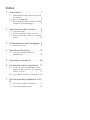 2
2
-
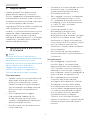 3
3
-
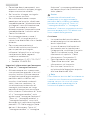 4
4
-
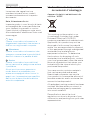 5
5
-
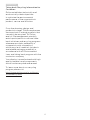 6
6
-
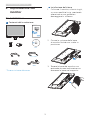 7
7
-
 8
8
-
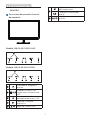 9
9
-
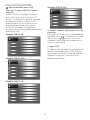 10
10
-
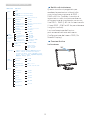 11
11
-
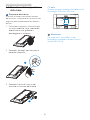 12
12
-
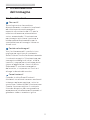 13
13
-
 14
14
-
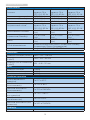 15
15
-
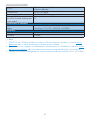 16
16
-
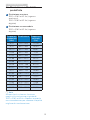 17
17
-
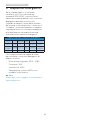 18
18
-
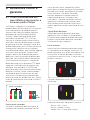 19
19
-
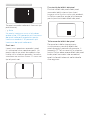 20
20
-
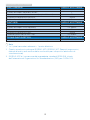 21
21
-
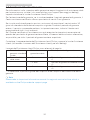 22
22
-
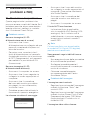 23
23
-
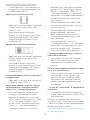 24
24
-
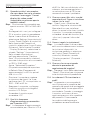 25
25
-
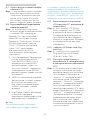 26
26
-
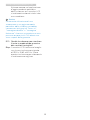 27
27
-
 28
28
Philips 246V5LSB/00 Manuale utente
- Categoria
- TV
- Tipo
- Manuale utente
- Questo manuale è adatto anche per
Documenti correlati
-
Philips 227E6LDAD/96 Manuale utente
-
Philips 278E8QJAB/01 Manuale utente
-
Philips 276E7QDSW/00 Manuale utente
-
Philips 243V5LSB5/00 Manuale utente
-
Philips 223V7QDSB/00 Manuale utente
-
Philips 223V7QHAB/01 Manuale utente
-
Philips 221V8/00 Manuale utente
-
Philips 328E8QJAB5/01 Manuale utente
-
Philips 273V7QDSB/00 Manuale utente
-
Philips 227E3QPHSU/00 Manuale utente